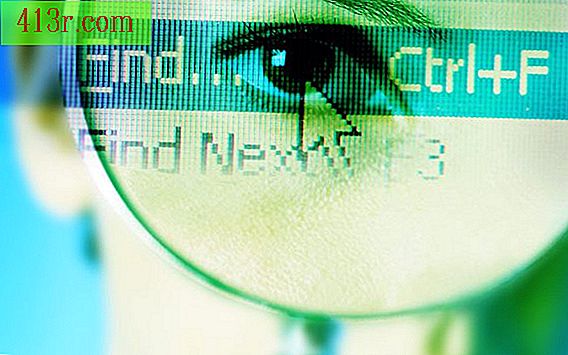Excel Report Manager

Tworzenie raportów
Krok 1
Otwórz Microsoft Excel na swoim komputerze. Kliknij dwukrotnie ikonę na pulpicie lub wyszukaj program w menu Start.
Krok 2
Idź na górę ekranu, wybierz "Aplikacje", a następnie "Menedżer raportów" z przedstawionych opcji.
Krok 3
Wybierz "Dodaj" w opcjach Menedżera raportów.
Krok 4
Przejdź do pola tekstowego z napisem "Nazwa" na ekranie dialogowym Dodaj raport i nadaj nazwę raportowi.
Krok 5
Przewiń w dół do "Sekcji, aby dodać" w oknie dialogowym Dodaj raport. Kliknij strzałkę w dół obok "Wyświetl" i wybierz raport dla pierwszej strony. Na przykład, jeśli tworzysz wyciąg dla firmy finansowej, możesz chcieć, aby pierwszy arkusz był bilansem. Kliknij strzałkę i znajdź "Bilans". W razie potrzeby strona może zawierać kilka małych raportów. Naciśnij przycisk "Dodaj", aby umieścić kilka raportów na tej samej stronie. Wybierz raporty w kolejności, w jakiej mają się pojawiać na stronie.
Krok 6
Kliknij strzałkę w dół obok "Arkusza", aby przejść do arkusza 2. Naciśnij przycisk "Dodaj", aby wstawić następujący raport. Na przykładzie firmy finansowej może następna strona będzie rachunkiem zysków i strat. Naciśnij przycisk "Dodaj", przejdź do menu rozwijanego obok "Widok" i wyszukaj "Rachunek zysków i strat". Kontynuuj wstawianie poszczególnych raportów, dopóki nie zakończysz największego raportu.
Krok 7
Kliknij pole "Użyj liczb dla kontynuacji strony", jeśli chcesz, aby liczby na stronach dużego raportu były kolejno. Na przykład, jeśli chcesz, aby sekcja bilansu była stroną pierwszą, a rachunek zysków i strat był numerem dwa. Naciśnij "OK", gdy dołączysz do całego raportu.
Drukuj
Krok 1
Wybierz "Aplikacje", a następnie "Menedżer raportów" u góry ekranu Excel.
Krok 2
Znajdź raport do wydrukowania w oknie dialogowym Menedżer raportów.
Krok 3
Naciśnij przycisk "Drukuj" znajdujący się w górnej części okna dialogowego Menedżer raportów. Raport zostanie wydrukowany na domyślnej drukarce komputera.